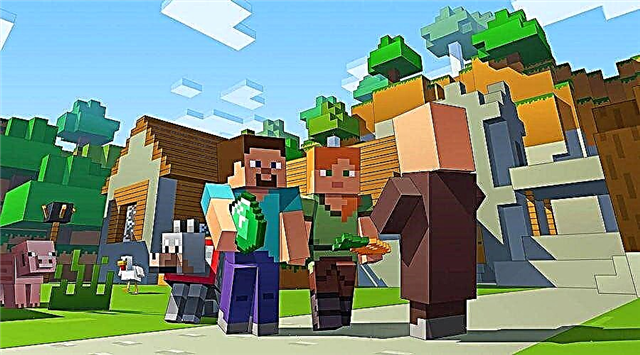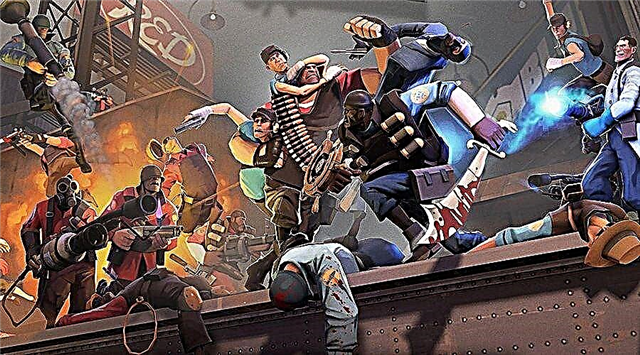Chrome'un oturum açma bilgilerini ve şifreleri otomatik olarak kaydetmeye ve eklemeye başlaması, sorunu çözme. Muhtemelen herkes öyle bir durumla karşılaşmıştır ki, Google Chrome şifreyi kaydetmeyi durdurmuştur. Ayrıca herhangi bir siteye girerken ne giriş ne de şifre girmedim. Her şey göründüğünden çok daha basit.Google Chrome, çok fazla ayar senkronizasyonu içerdiği için kendini nasıl güncelleyeceğini bilmiyor ve cihazı temizleme veya değiştirme emri verildiğinde arızalar meydana geliyor. Bunu çözmek için, yapılandırmanız ve güncellemeniz yeterlidir, o halde başlayalım.
Google Chrome şifreyi hatırlamıyor veya kaydetmiyor
Yapılacak ilk şey, ayarlara gitmek ve özel anahtarları açmaktır:

Google Chrome şifreleri otomatik olarak girmez
Zaten bildiğimiz gibi, Chrome senkronizasyonu nasıl güncelleyeceğini bilmiyor, cihazı temizledikten ve değiştirdikten sonra Chrome senkronizasyonla çalışmayı tamamen reddedecek. Çözüm çok basit, postanızdan (Google Chrome hesabı) çıkış yapmanız ve tarayıcıyı kapatmanız ve tekrar başlatmanız ve kullanıcı adınız ve şifrenizle giriş yapmanız, senkronizasyonu tıklamanız ve bizim durumumuzda neyle ilgilendiğimizi seçmeniz gerekiyor “ Şifreler”, senkronizasyonu etkinleştirmek ve başlatmak için şifreler anahtarını açın. Bunu yaptıktan sonra herhangi bir siteye gidiyoruz ve Google Chrome'un giriş ve şifre alanlarını doldurmaya başladığını görüyoruz.
Google Chrome, şifrelerin nasıl kaldırılacağı ve kayıtlı şifrelerin nasıl görüntüleneceği
Şifreyi yanlışlıkla başkasının cihazına kaydettim, ne yapacağımı bilemiyorsun, tarayıcı ayarlarına git, “Otomatik Doldur” bölümünü ara ve çizilen anahtarla “şifreler”e tıkla, ihtiyacımız olan siteyi bul ve karşına tıkla üç dikey nokta ve sil'i seçin.

Google chrome en son sürüme nasıl güncellenir
Tarayıcınızı güncel tutmak ve yukarıda listelenen çeşitli arızalarla karşılaşmamak için tarayıcıyı düzenli olarak güncellemeniz gerekir, bunun için ayarları açıyoruz - Yardım - Google Chrome tarayıcı hakkında, bundan sonra tarayıcının programın alaka düzeyini kontrol etmeye başlayacak ve güncellemeyi teklif edecek, ardından tarayıcı güncellemesinin yeniden başlatılması gerekecek.
Google chrome tüm ayarlar nasıl sıfırlanır
Tüm ayarları sıfırlamak için, onlara girmeniz ve en alta inmeniz ve “Gelişmiş” ayarları tıklamanız tamamen sonuna kadar açılacaktır, Varsayılan ayarları geri yükle ile “Ayarları sıfırla ve kötü amaçlı yazılımları kaldır” bölümü olacaktır. ayarlarınız kaybolur ve tarayıcınıza virüs bulaşmışsa kötü amaçlı yazılımları bilgisayardan kaldırın. Böylece, tarayıcınız geri yüklenir, hiçbir şey yardımcı olmazsa, yeni bir tane indirin ve yeniden yükleyin.